
MacのPagesでページを追加する/並べ替える/削除する
文書作成書類では、入力中にページの終わりに達すると、新しいページが自動的に追加されます。新しいページを手動で追加することもできます。ページレイアウト書類では、ページは手動でのみ追加できます。
注記: 作業対象の書類の種類を確認する場合は、文書作成書類とページレイアウト書類の概要を参照してください。
セクション(文書作成書類の場合)やページ(ページレイアウト書類の場合)を複製したり、並べ替えたり、削除したりできるほか、書類を結合したり、同じ種類の書類間で内容を移動したりすることもできます。
新しいページを追加する
ページを複製する
文書作成書類では、セクションを複製してから、不要なページを削除できます。ページレイアウト書類では、個別のページを複製できます。
ツールバーの
 をクリックしてから、「ページのサムネール」を選択します。
をクリックしてから、「ページのサムネール」を選択します。複製したいページのサムネールを選択して、画面上部の「編集」メニューで、「編集」>「選択部分を複製」と選択します。
複製されたセクションまたはページが、元のセクションまたはページの下に追加されます。
必要に応じて以下の操作を実行します:
新しいセクションで不要なページを削除する: 文書作成書類で、ページ上のすべてのテキストとオブジェクトを選択してから、キーボードのDeleteキーを押します。ページの内容が消去されると、ページも削除されます。
セクションまたはページを移動する: サイドバーで、移動したいセクション(文書作成書類の場合)またはページ(ページレイアウト書類の場合)を選択して、書類内の目的の位置にドラッグします。一度に複数のページを移動できますが、セクションは一度に1つずつしか移動できません。
ページを並べ替える
ページレイアウト書類のページを並べ替えて、任意の順序で表示することができます。
注記: 文書作成書類ではテキストがページからページへとフローするため、ページを並べ替えることはできません。ただし、ページ間で内容をコピー&ペーストすることができます。
ページレイアウト書類で、ツールバーの
 をクリックしてから、「ページのサムネール」を選択します。
をクリックしてから、「ページのサムネール」を選択します。ページのサムネールを選択してから、目的の位置にドラッグします。
ヒント: 複数のページを並べ替えるには、Commandキーを押しながら並べ替えたいページのサムネールをクリックし、Controlキーを放します。選択したページのサムネールのいずれかをControlキーを押しながらクリックし、「カット」を選択します。内容を後ろに配置したいページのサムネールをControlキーを押しながらクリックし、「ペースト」を選択します。
書類間でページをコピー&ペーストする
内容を素早く再利用するには、1つの文書作成書類から別の文書作成書類にセクションをコピーするか、1つのページレイアウト書類から別のページレイアウト書類にページをコピーします(同じ書類内でコピー&ペーストすることもできます)。
コピー元の書類で、
 をクリックして、「ページのサムネール」を選択します。
をクリックして、「ページのサムネール」を選択します。以下のいずれかを実行します:
文書作成書類でセクションをコピーする: コピーしたいセクションのページのサムネールをControlキーを押しながらクリックします(そのセクションに割り当てられたすべてのページのサムネールに背景色が表示されます)。
ページレイアウト書類でページをコピーする: コピーしたいページのサムネールをControlキーを押しながらクリックします。
ページレイアウト書類で複数のページをコピーする: ShiftキーまたはCommandキーを押しながら、コピーしたいページを選択してから、選択したサムネールのいずれかをControlキーを押しながらクリックします。
ショートカットメニューで、「コピー」(元の場所から削除したい場合は「カット」)を選択します。
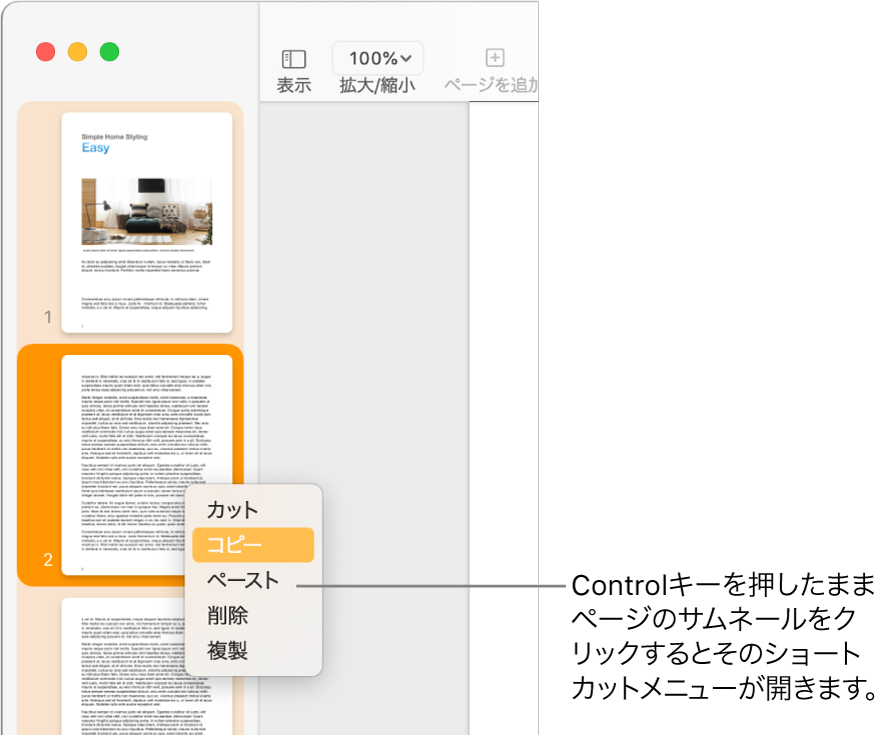
ペースト先の書類を開いてから、
 をクリックして、「ページのサムネール」を選択します。
をクリックして、「ページのサムネール」を選択します。内容を後ろにペーストしたいページのサムネールをControlキーを押しながらクリックし、「ペースト」を選択します。
文書作成書類では、選択したセクションの最後のページの後ろにセクションがペーストされます。
注記: セクションまたはページを書類の冒頭にペーストすることはできません。代わりに、最初のページまたはセクションの後ろにペーストしてから、並べ替えます。
別の開始テンプレートを使用している書類からのページや、自分で作成したページテンプレートを使用しているページをコピーすると、それらのページの基になっているページテンプレートも一緒にコピーされます。
ページを削除する
文書作成書類のページを削除するための唯一の方法は、段落区切りやフォーマット要素などの不可視文字を含み、ページ上のすべてを削除することです。ページレイアウト書類のページを削除するには、サイドバーでページのサムネールを選択します。
文書作成書類のページを削除する: 1つまたは複数のページ上にあるすべてのテキストおよびオブジェクトを選択し、ページが消えるまでキーボードのDeleteキーを押します。
削除したいページが空白の場合は、次のページの先頭をクリックして(最初のテキストまたはグラフィックスの前に挿入ポイントを置いて)から、ページが消えるまでキーボードのDeleteキーを押します。
ヒント: 非表示のフォーマット記号を表示するには、画面上部の「表示」メニューで、「表示」>「不可視文字を表示」と選択します。
ページレイアウト書類のページを削除する: ツールバーの
 をクリックし、「ページのサムネール」を選択し、削除したいページのサムネールを選択してから、キーボードのDeleteキーを押します。複数のページを選択するには、Commandキーを押したままページのサムネールを選択します。
をクリックし、「ページのサムネール」を選択し、削除したいページのサムネールを選択してから、キーボードのDeleteキーを押します。複数のページを選択するには、Commandキーを押したままページのサムネールを選択します。
誤って何かを削除してしまい、元に戻したい場合は、画面上部の「編集」メニューから「編集」>「取り消す」と選択するか、キーボードのCommand+Zキーを押します。
書類の内容が消える場合
ページを削除しようとしたときに書類の内容が消える場合、その書類は文書作成用に設定されています。削除できるのはセクションのみで、個々のページは削除できません。
失った内容を回復するには、画面上部の「編集」メニューから「編集」>「取り消す」と選択するか、キーボードのCommand+Zキーを押します。
上の「ページを削除する」の文書作成書類のページを削除するための手順に従ってください。